Git 명령어 정리
Git 명령어
git은 CLI 버젼과 GUI 버젼 두 개의 버젼이 있다. 자신에게 편한 것으로 사용하면 될것 같다.
git init: git으로 버젼관리를 시작하는 명령어다. 명령어를 입력하면 프로젝트 폴더 내부에.git이라는 숨은 폴더가 생성된다.git add file: 버젼 관리에 추가될 파일들을 선택할 수 있다.file 이름을 작성해도 되고 폴더 내부의 모든 파일을 선택하고 싶다면.만 붙여줘도 된다.git commit -m "message": 버젼관리 덩어리라고 생각하면 된다. 메세지를 입력해 어떤 부분을 작성한 코드인지 명시해주면 좋다.예를 들어, 로그인 기능을 구현했다면 수정된 파일들을
add한 뒤에commit메세지로는Add login feature라고 작성할 수 있겠다.add .로 모든 변경 사항을 추가하면 편리하긴 하지만 이후에 나, 혹은 다른 팀원이 어떤 기능을 구현하는데 어떤 코드가 수정되었는지 확인이 용이하게 하기 위해서 메세지를 제대로 작성해두는게 좋다.git remote add origin '레파지토리 주소': 로컬에 생성한 로컬 git 저장소에, 원격 git 저장소를 연결하는 명령어이다.origin은 원격 저장소의 이름이다.git push '원격저장소 이름' 'branch 이름': 지정한 원격 저장소에 git의 commit한 파일들을 올리는 명령어이다.git clone: 다른 원격 저장소를 내 컴퓨터에 받아오는 명령어이다.clone을 사용하면.git폴더가 자동으로 생성된다.
위치를 지정하지 않을 경우 현재 위치하는 폴더에 레파지토리 이름의 폴더를 새로 생성하고 그 내부에 파일들을 저장한다.
현재 위치에 바로 파일을 저장하고 싶으면 다음과 같이 위치를 지정해주면 된다.git clone 'git repository url' .git pull:clone한 저장소의 내용이 변경될 경우pull명령어를 사용해 변경된 내용을 가져올 수 있다.push의 반대되는 단어pull을 사용한다는 것을 생각해보면 이해가 쉽게 되는 것 같다.
git에서 사용되는 파일의 상태
git에서 add를 한다는 것은 add한 파일들의 수정 사항을 이제부터 track 하겠다는 뜻이다. commit은 add된 파일들에 한해서 진행되는데 add한 파일들의 상태를 stage되었다고 표현한다.
한 번 add한 파일들은 stage에 계속 올라가있게 된다. 하지만 내용이 계속해서 쓰여지는 것은 아니고, 파일에 수정이 없다면 수정없음 상태로 버젼이 저장된다.
Git GUI 사용하기
Git GUI로 GIT 자체에서 만든 Desktop도 있는데 그동안 많이 봐왔던 Sourcetree를 사용해보기로 했다.
Sourcetree 여기서 설치파일을 다운로드 할 수 있다. 빠르게 설치가 되는데 bitbucket 계정이 있어야만 사용할 수 있으므로 설치과정중에 생성하면 된다.
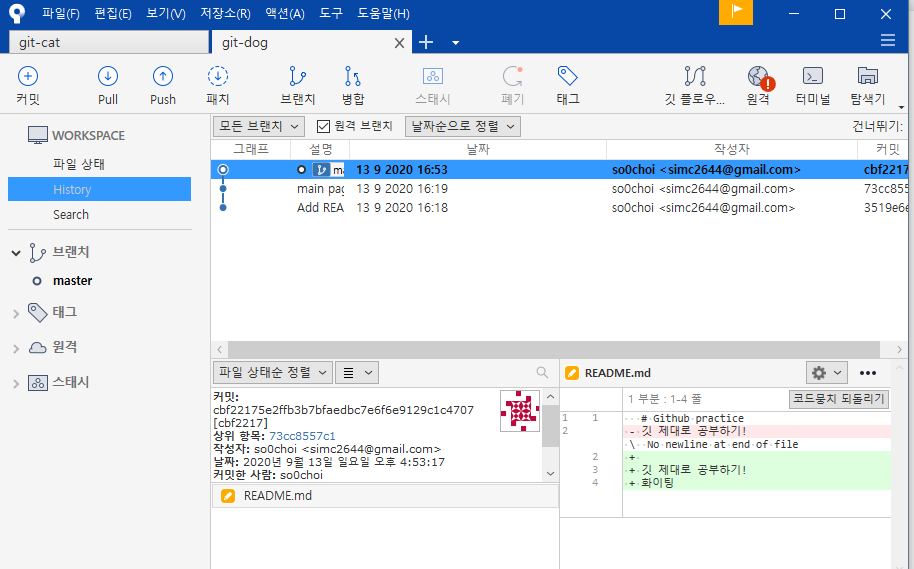
UI가 굉장히 깔끔하다.
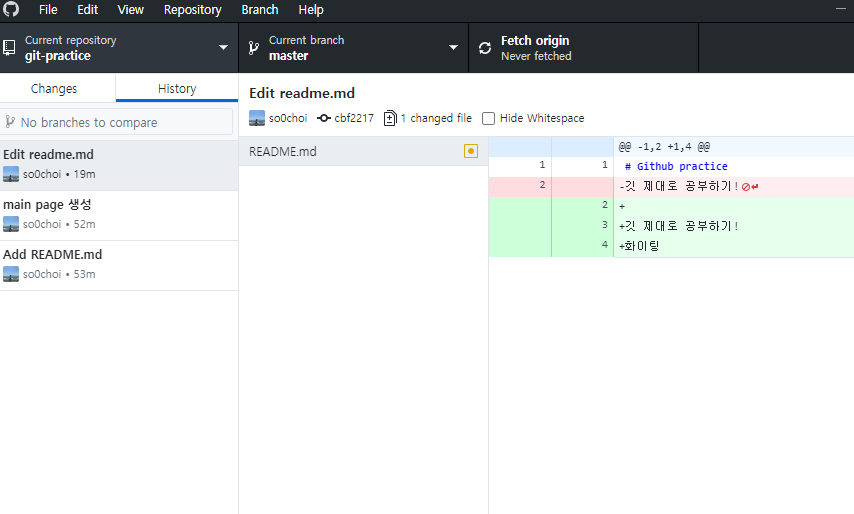
탭 이동을 한 번 해야 log를 확인할 수 있었던 Git Desktop과 달리 한 눈에 commit log를 확인할 수 있었다.
Sourcetree도 몇가지 단점이 있는데, 찾아본 결과 인증이 풀릴때마다 새로 인증해야 한다는 점 등이 많이 보였다. 하지만 Jira를 만든 회사에서 만든 git 관리 sw 이므로 사용해보는 것도 나쁘지 않은 것 같다.
branch
하나의 base를 가지고 새로운 가지를 만드는 작업이다. 한개의 브랜치에서 여러사람이 작업하다보면 충돌이 발생할 수 있기 때문에 위험 부담을 줄이기 위한 작업이다.
이후 나눠진 브랜치를 합치는 과정에서 충돌이 발생해도 나중에 해결 할 수 있으니, 하나의 브랜치에서 모든 작업을 하는 것 보다는 브랜치를 나눠 작업하는 편이 좋다.
branch 명령어
git branch 'branch name': 브랜치를 생성한다git checkout 'branch name': 브랜치로 HEAD를 이동시킨다.git merge 'branch name': 현재 브랜치에 target branch를 병합한다. 이때 conflict가 발생하면 git은 어느 부분에서 소스 코드 충돌이 일어났는지 표시해주므로 직접 파일을 수정해야한다.
fork
fork 또한 branch 처럼 협업을 위해 분기점을 나누는 방식이다. fork를 하면 원본 저장소의 내용을 통째로 복사해오지만 원본 저장소의 깃 로그에는 fork한 저장소의 작업 내용은 나타나지 않는다. 따라서 더 자유롭게 작업할 수 있다.
브랜치의 불편한 점은 다수의 사용자가 다수의 브랜치를 만들면 관리하기 힘들다는 점이다. 이럴 경우 포크가 좀 더 유용하게 사용될 수 있는데, 포크의 단점은 원본저장소의 작업 이력을 보기위해서는 따로 주소를 추가해줘야 한다는 점이다.
브랜치 관리
- master / dev : 베이스가 되는 브랜치. 직접적인 기능 구현을 하지 않기 때문에
commit이 발생하지 않고merge만 하게 된다. - feat/기능이름 : 큰 프로젝트에서 한 사람이 맡은 기능을 구현할 때 사용하게 되는 브랜치이다.
- release / latest : dev 브랜치에 기능 구현이 모두 merge 된 후에 배포를 위해
release혹은latest브랜치에 머지시키고 이를 배포한다.
git 히스토리 삭제
.git폴더를 삭제해야 한다.1
rm -rf .git
새로운 git을 시작한다.
1
git init
git 저장소 연결 후 강제로 push 시킨다.
1
2git remote add origin .....
git push -u --force origin master
추가 명령어
rebase: conflict가 나지 않는 상태로 새로운 commit을 할 수 있다.amend: 이전에 수행한 커밋에 새롭게 추가한 파일을 추가하는 명령어cherry-pick: 커밋 하나만 떼서 현재 내 브랜치에 붙이는 명령어reset: 옛날 커밋으로 되돌리는 기능reverse: 커밋의 변경사항을 되돌리는 기능. 히스토리는 남아있다.stash: 변경사항을 잠시 킵 해두는 기능
갑자기 Git을 공부하는 이유..
프로젝트 소스 코드는 GitHub에 올려두는 편이고 기본 명령어를 사용해 큰 어려움 없이 사용하고 있었는데, 내가 나의 한계를 느꼈던 때는 협업 프로젝트 버전 관리를 Git으로 했을 때 였다. commit, push 밖에 몰랐던 나는 버젼이 엉키고 브랜치를 어떻게 관리해야 하는지 알지 못했고 Git을 사용하는 가장 큰 장점들을 잘 써먹지 못해 아쉬움이 많이 남았다. 그래서 Git 사용방법을 제대로 공부하고 정리해놓아야 겠다는 필요성을 느꼈다.